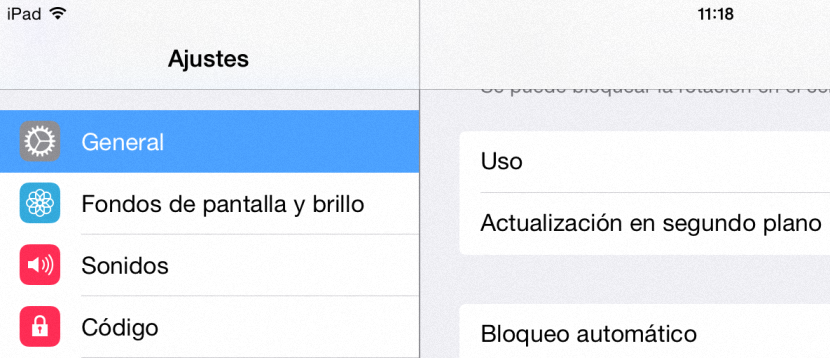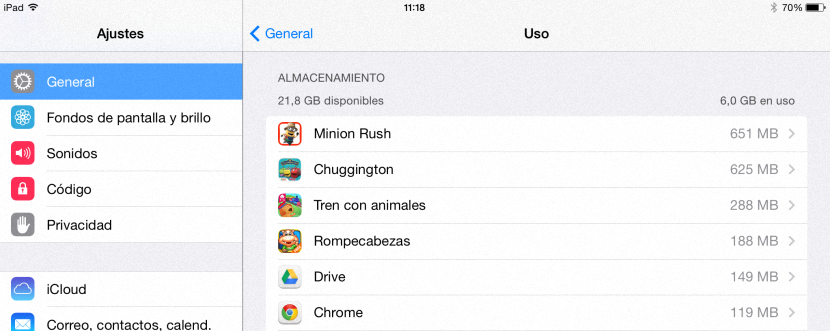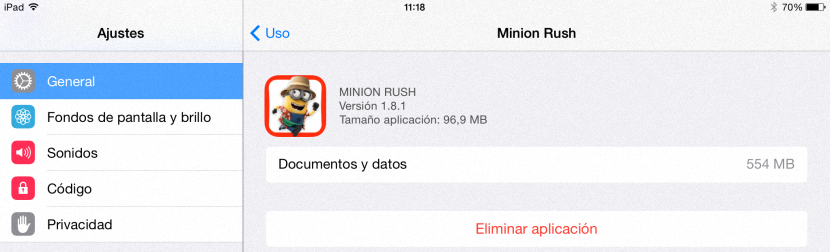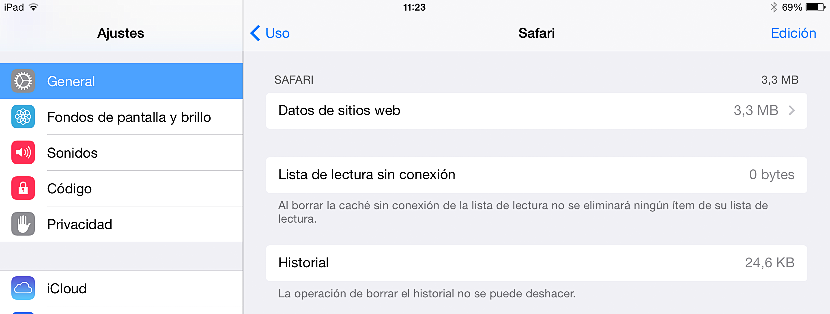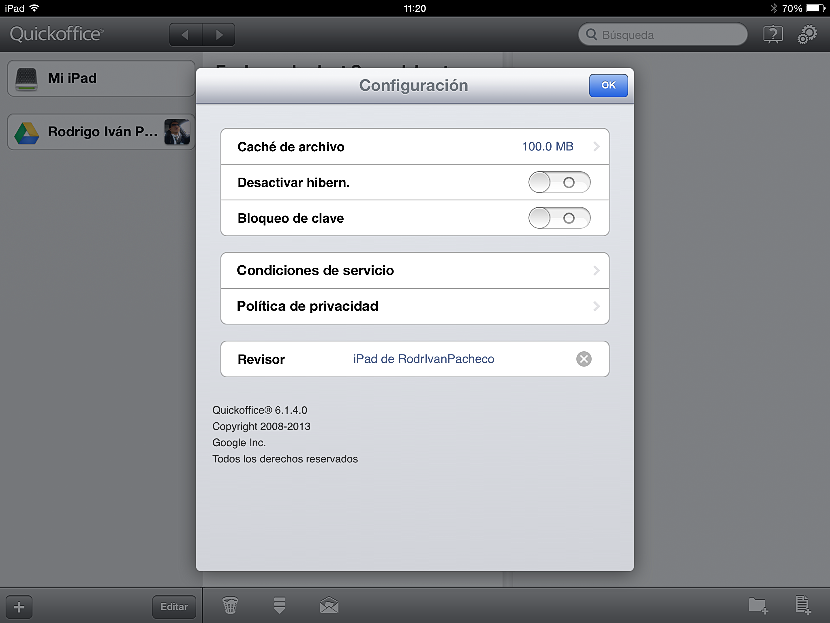Sa pamamagitan ng ilang mga tip at trick magkakaroon kami ng posibilidad na linisin ang puwang sa iPad, isang bagay na maaaring isang pangangailangan dahil sa ang katunayan na ang ilang mga modelo ay may labis na nabawasan ang imbakan. Marahil ang pangangailangan na ito ay nakataas sa pangunahin para sa mga nakakuha ng modelo ng 16 GB, pagiging kritikal na sandali na kailangang pagdaan ng gumagamit na ito kung hindi nila alam kung paano magbakante ng puwang.
Dapat nating bigyang diin na kung iminungkahi naming magturo kung paano magpatuloy upang linisin ang puwang sa iPad, ito ay dahil ang mga mobile device na ito ay may isang operating system kung saan napakahirap buksan isang window explorer window tulad ng ginagawa namin sa Windows, sapagkat sa huli ang gawain ay mas simple dahil ang pag-aalis ng anumang uri ng impormasyon ay limitado sa pagkakaroon upang galugarin ang ilang mga lokasyon at alisin ang hindi na namin interesadong magkaroon doon.
Mga tip upang tanggalin ang mga file at linisin ang puwang sa iPad
Ang isa sa mga unang bagay na maaaring inirerekumenda namin sa puntong ito ay ang pagsubok ng gumagamit suriin ang bawat application na na-install mo sa iPad; Sa pamamagitan lamang ng pagpunta sa desktop, makikita mo kung aling mga application ang hindi mo madalas ginagamit, ito ang mga dapat mo munang alisin o i-uninstall. Upang makamit ito, kakailanganin lamang naming pindutin nang matagal ang icon ng isang tukoy na application, sa anong oras isang maliit (x) ang lilitaw na dapat nating piliin sa tool na iyon na ayaw na nating magkaroon. Tatanggalin agad ito ng lahat ng iyong mga kagustuhan. Pipindutin lamang namin muli ang pindutan ng Home para bumalik ang mga application sa kanilang normal na estado.
Dati dapat nating suriin kung alin ang puwang na ginamit natin at alin ang libre sa loob ng aming iPad; Upang magawa ito, pupunta lamang kami sa:
- setting.
- Hanapin ang pagpipilian ng Pangkalahatan.
- Mag-navigate sa ibaba upang pumili Gamitin.
Sa sandaling ito, lilitaw ang lahat ng mga application na na-install namin sa iPad, ipinapakita ang puwang na kinukunsumo ng bawat isa sa kanila.
Kakailanganin lamang naming hawakan ang isa na hindi namin nais magkaroon upang lumitaw ang isang pulang pindutan na nagsasabing «Tanggalin ang Application".
Kung bibigyan mo ng pansin ang screen na ito kung saan kami nanatili, narito rin ang ilang mga aspeto na nagkakahalaga ng isinasaalang-alang. Ang application na pinili namin halimbawa ay mayroon lamang 96,9 MB, na 524 MB ang mga na sumakop sa data ng pareho. Kung nais naming panatilihin ang application (sa kasong ito, isang laro) maaari naming piliin ang "mga dokumento at data" na tatanggalin ang mga file lamang at sa gayon malinis na puwang sa iPad na gagamitin namin para sa iba pang mga gawain.
Pag-clear ng cache ng ilang mga application sa iPad
Ang iminumungkahi namin sa itaas ay maaaring gawin para sa bawat isa sa mga application na na-install namin sa aming iPad, mayroon ding isang katulad na pamamaraan na maaaring gusto naming malaman sa oras ng protektahan ang privacy sa pagba-browse sa Internet. Tulad ng nalalaman natin, ang Safari ay ang default browser na naka-install sa mga operating system ng iPad at iPhone, isang tool na nakakatipid din ng ilang mga file na nabuo kapag ginalugad namin ang web.
Sa loob ng bagong tab na Pangkalahatan (at Paggamit) dapat nating hanapin ang Safari, ito upang suriin kung ano ang nagho-host (at kung magkano) ang browser sa loob ng aming mobile device.
Ang imaheng inilagay namin sa itaas na bahagi ay ipinapakita sa amin ang parehong kasaysayan at data ng mga website na aming na-explore, isang bagay na hindi kumakain ng maraming espasyo sa iPad at, gayunpaman, maaabot namin tanggalin kung hindi namin nais na manatili ang impormasyong ito sa mobile device
Maaari din naming tanggalin ang cache ng anumang iba pang application, na kinukuha ang QuickOffice bilang isang halimbawa; ang kailangan lang nating gawin ay patakbuhin ang application ng tanggapan na ito at sa paglaon, piliin ang maliit na gulong ng gear na matatagpuan patungo sa kanang itaas na kanang bahagi.
Lilitaw kaagad ang window ng pagsasaayos, kung saan magkakaroon kami ng posibilidad na pahalagahan ang puwang sa iPad na natupok ng file cache. Doon hinahangaan namin na ito ay 100 MB, na maalis ito sa pamamagitan lamang ng pagpindot sa opsyong iyon.
Ang lahat ng inirerekumenda naming linisin ang puwang sa iPad ay gumagana rin kung mayroon kaming isang iPhone, dahil ang operating system ng parehong mga mobile device ay pareho.